
MIS를 사용하지 않고 Prinect Pressroom Manager에서 반복 작업 생성
Management Information System(MIS) 없이 반복 작업을 만드는 방법은 3 단계로 수행됩니다.
•Prinect Pressroom Manager에서 새 작업을 생성해야 합니다.
·유형 1: 반복 작업이 항상 Prinect Pressroom Manager에서 수동 생성됩니다. 해당 인쇄 전 시스템에서는 이 반복 작업을 동일한 작업 번호와 시트 명칭으로 생성해야 합니다. 타사의 인쇄 전 시스템을 사용하면(다음은 Prinect Prepress Manager에 적용되지 않음) Prinect Pressroom Manager의 PPF 가져오기 프로세스 구성에서 반복 작업에 대해 "PPF에서 작업 첨부문서" 옵션을 비활성화해야 합니다. 그런 다음 반복 작업을 인쇄 전 시스템에서 Prinect Pressroom Manager로 가져와 처리할 수 있습니다. 그런 다음 이미 생성된 반복 작업에 대한 PPF 데이터 할당은 수동으로 수행해야 합니다.
·유형 2: 반복 작업이 (타사) 인쇄 전 시스템에서 "기본" PPF 가져오기 프로세스를 통해 Prinect Pressroom Manager로 가져오기되어 "일반" 작업으로 자동 생성되고 처리됩니다. 이 경우 반복 작업이 자동으로 처리되었기 때문에 반복 작업이 이전 작업의 기계 기본 설정 없이 인쇄기에 준비됩니다. 이 반복 작업이 이전 작업의 기계 기본 설정을 적용한 후에 인쇄기에 로드되도록 확인해야 합니다.
•새로 생성된 작업에 이미 생산된 이전 작업이 수동으로 할당되어야 합니다.
•할당된 이전 작업의 인쇄 기본 설정은 수동으로 적용해야 합니다.
방식 1과 방식 2의 차이점은 반복 작업의 설비에만 있습니다. 이전 작업의 할당과 이전 작업의 데이터 적용은 동일합니다. 다음에서는 Prinect Pressroom Manager에서 반복 작업을 수동으로 만드는 방법을 설명하는데 해당 위치에서 방식 2의 참조를 제공합니다.
1."작업" 영역으로 이동하십시오. 작업 목록에서 반복 작업이 저장되어야 할 작업 폴더를 선택합니다.
이 예에서는 "반복 작업" 작업 폴더입니다.
2."파일 > 새로 만들기 > 작업" 메뉴 명령을 불러오십시오.
"새 작업 생성" 창이 나타납니다.
3.지금까지와 같은 방법으로 새 작업을 생성하십시오.
작업을 생성하면 작업이 자동으로 열립니다.
여기서부터는 유형 2의 수행 방법과 유형 1의 수행 방법이 동일합니다. 이미 생성된 반복 작업만 수동으로 열면 됩니다.

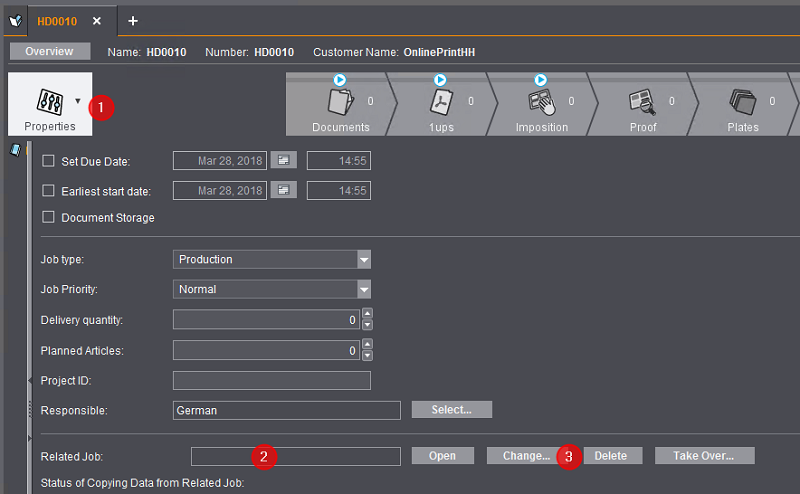
4."속성" 매개변수 영역으로 이동합니다(1).
여기에서 새 작업을 반복 작업으로 변환합니다. "관련 작업" 속성에 작업 번호가 입력되어 있지 않으면(2) 새 작업이 반복 작업이 아닌 것입니다.
5."변경" 버튼을 클릭하십시오(3).
"작업 찾기" 창이 나타나고 이 창에서 인쇄 기본 설정을 적용하려는 작업을 선택해야 합니다.
6."작업 번호" 영역에 이전 작업의 작업 번호를 입력하십시오.
작업 번호를 입력하면 이 작업이 작업 목록에서 필터링 됩니다. 아니면 작업 목록에서 스크롤 바를 사용하여 원하는 이전 작업을 검색한 후 선택할 수도 있습니다.
7."OK"를 클릭하십시오.
선택한 작업이 새 작업에 할당됩니다. 아직 인쇄 기본 설정이 적용되지 않았습니다.
8."적용"을 클릭하십시오.
"관련 작업에서 적용" 창이 나타납니다.

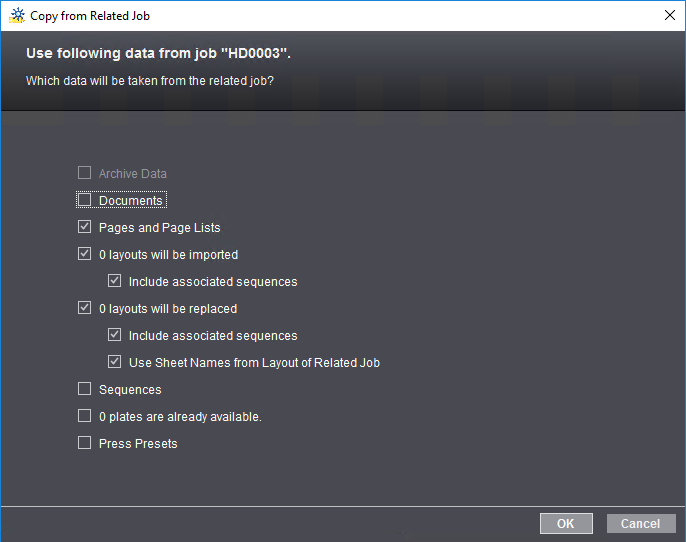
9.원하는 옵션을 활성화하십시오.
개별 옵션은 반복 작업을 위해 제공될 수 있는 이전 작업 데이터에서 자세히 설명됩니다.
10.이전 작업의 인쇄판을 사용하려는 경우 "인쇄판이 이미 있음" 옵션을 활성화해야 합니다.
이 경우 인쇄 전 시스템에서 이 반복 작업을 생성할 필요가 없습니다. 완료 후 반복 작업은 즉시 인쇄기에 준비됩니다.
새로운 인쇄판이 필요한 경우에는 이 옵션을 비활성화해야 합니다. 하지만 인쇄 전 시스템에서 이 반복 작업을 동일한 작업 번호와 시트 명칭으로 생성해야 하고 Prinect Pressroom Manager로 보내야 합니다.
11."기계 기본 설정" 옵션을 활성화하십시오.
그래야만 이전 작업의 인쇄 기본 설정이 적용됩니다. 각 옵션은 반복 작업을 위해 제공될 수 있는 이전 작업 데이터 절에 자세히 설명되어 있습니다.
12."OK"를 클릭하십시오.
새 인쇄판을 사용한 변형 1에서 인쇄 전 시스템은 이제 PPF 파일을 이 반복 작업에 대해 Prinect Pressroom Manager로 보내야 합니다. 반복 작업이 이미 존재하므로 이전에 해당 PPF 가져오기 프로세스에서 "PPF에서 작업 생성" 옵션을 비활성화해야 합니다. 이후 가져오기한 작업은 Prinect Pressroom Manager의 "Job Combiner" 메뉴에서 이미 존재하는 반복 작업에 수동으로 할당해야 합니다. 자세한 설명은 "Job Combiner"에서 작업 절을 참조하십시오.